win11更新文件保存在哪个文件夹 win11更新文件默认存储位置在哪
更新时间:2023-10-26 16:02:42作者:jhuang
现在越来越多的用户安装使用win11原版镜像,为了保证系统的安全稳定,微软会不定时推送更新补丁,让用户下载安装。许多用户想知道win11更新文件保存在哪个文件夹,纷纷提出了这个问题。所以本文小编就来和大家介绍win11更新文件默认存储位置在哪,帮助大家更好的使用win11系统。
win11下载的更新文件位置:
1、首先双击打开桌面上的“此电脑”图标。
2、接着双击鼠标左键进入“c盘”,系统文件一般都会自动存放在c盘。
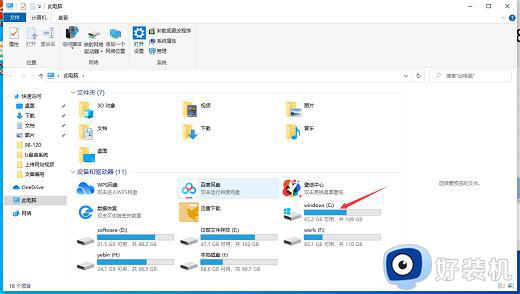
3、然后再c盘中找到“windows”文件夹,同样双击进入。
4、进入“windows”文件夹后,找到其中的“SoftwareDistribution”文件夹。
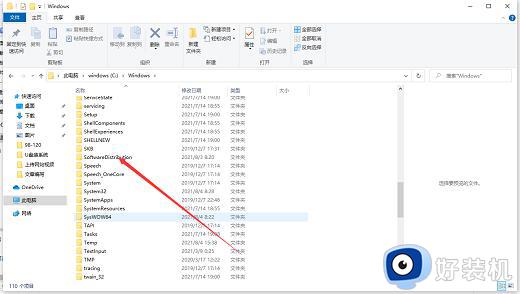
5、进入之后再找到“download”文件夹,里面存放的就是所有的win11下载更新文件了。

6、如果我们想要删除这些文件的话,直接在这个文件夹中将他们删除就可以了。
以上就是win11更新文件保存在哪个文件夹的全部内容,如果您遇到这种情况,可以按照以上方法解决,希望这能对您有所帮助。
win11更新文件保存在哪个文件夹 win11更新文件默认存储位置在哪相关教程
- win11自动保存的文件在哪里 win11查看文件存储位置的步骤
- win11桌面背景图片在哪个文件夹 win11桌面壁纸在哪个文件夹
- win11桌面位置更改设置方法 win11默认桌面位置怎么更改
- win11截屏保存在哪 win11截屏保存在哪个文件夹
- win11更改下载默认存储位置的方法 windows11默认下载路径如何设置
- win11桌面在c盘什么位置 win11桌面的文件在c盘哪里
- Win11如何更改默认存储位置 Win11调整存储位置设置步骤
- win11更新文件在哪里删除 如何删除win11更新文件
- win11主题图片在哪个文件夹 win11主题图片存放位置在哪
- win11更改下载默认存储位置的方法 win11电脑的默认下载路径怎么更改
- win11家庭版右键怎么直接打开所有选项的方法 win11家庭版右键如何显示所有选项
- win11家庭版右键没有bitlocker怎么办 win11家庭版找不到bitlocker如何处理
- win11家庭版任务栏怎么透明 win11家庭版任务栏设置成透明的步骤
- win11家庭版无法访问u盘怎么回事 win11家庭版u盘拒绝访问怎么解决
- win11自动输入密码登录设置方法 win11怎样设置开机自动输入密登陆
- win11界面乱跳怎么办 win11界面跳屏如何处理
win11教程推荐
- 1 win11安装ie浏览器的方法 win11如何安装IE浏览器
- 2 win11截图怎么操作 win11截图的几种方法
- 3 win11桌面字体颜色怎么改 win11如何更换字体颜色
- 4 电脑怎么取消更新win11系统 电脑如何取消更新系统win11
- 5 win10鼠标光标不见了怎么找回 win10鼠标光标不见了的解决方法
- 6 win11找不到用户组怎么办 win11电脑里找不到用户和组处理方法
- 7 更新win11系统后进不了桌面怎么办 win11更新后进不去系统处理方法
- 8 win11桌面刷新不流畅解决方法 win11桌面刷新很卡怎么办
- 9 win11更改为管理员账户的步骤 win11怎么切换为管理员
- 10 win11桌面卡顿掉帧怎么办 win11桌面卡住不动解决方法
